Все способы:
Если вы только приобрели любое многофункциональное устройство EPSON Stylus CX7300, и еще не подключали его к компьютеру, вероятнее всего, потребуется установить соответствующие драйверы, чтобы обеспечить корректное взаимодействие оборудования с операционной системой. Это понадобится для отправки документов в печать и приема снимков со сканера. Инсталлировать эти файлы можно как официальными способами, так и сторонними. Их все мы и разберем в рамках сегодняшней статьи.
Загружаем драйверы для многофункционального устройства EPSON Stylus CX7300
Каждый приведенный далее метод подразумевает автоматическое добавление файлов в операционную систему, ведь от пользователя требуется только загрузить инсталлятор, который и выполнит основную работу. Его можно получить через разные источники, а при использовании штатного средства Виндовс ничего дополнительно скачивать не придется. Давайте рассмотрим все эти варианты по порядку, начав с официальных от компании Epson.
Способ 1: Страница поддержки на сайте Epson
Сначала предлагаем ознакомиться с официальным сайтом компании Epson, где разработчики выкладывают файлы драйверов и вспомогательного программного обеспечения для всей своей поддерживаемой продукции. Что касается именно модели EPSON Stylus CX7300, то поиск и загрузка ПО этим методом осуществляется так:
- Воспользуйтесь ссылкой или самостоятельно найдите главную страницу сайта Epson, где переместитесь в раздел «Драйверы и поддержка».
- В строке «Поиск по названию или символьному коду устройства» введите наименование модели и перейдите по отобразившемуся результату.
- На странице продукта вы заметите две разные категории: «Драйверы, утилиты» и «Программное обеспечение». В первой находятся все файлы, которые нужны для корректной работы устройства, а во второй — вспомогательные приложения с графическим интерфейсом. Они могут использоваться для отправки документов в печать или просмотра изображения со сканера. Мы предлагаем начать с драйверов, поэтому разверните соответствующую категорию.
- Затем самостоятельно определите используемую версию операционной системы, учитывая и ее разрядность.
- Отобразится только один вариант «Драйвер принтера». Нажмите на «Загрузить», чтобы начать скачивание.
- Дождитесь завершения загрузки каталога и запустите его через любой удобный архиватор.
- В нем будет находиться всего один EXE-объект, который и нужно открыть.
- Нажмите на «Setup» и дождитесь окончания инсталляции. Об этом уведомит появившееся на экране сообщение.
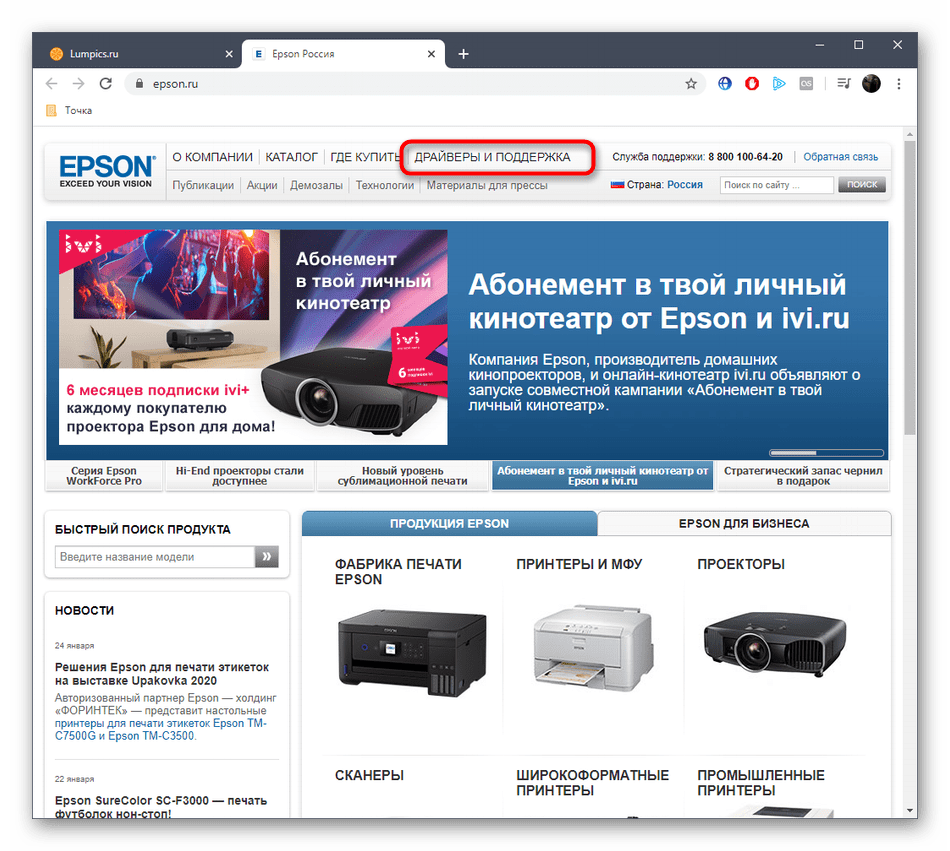
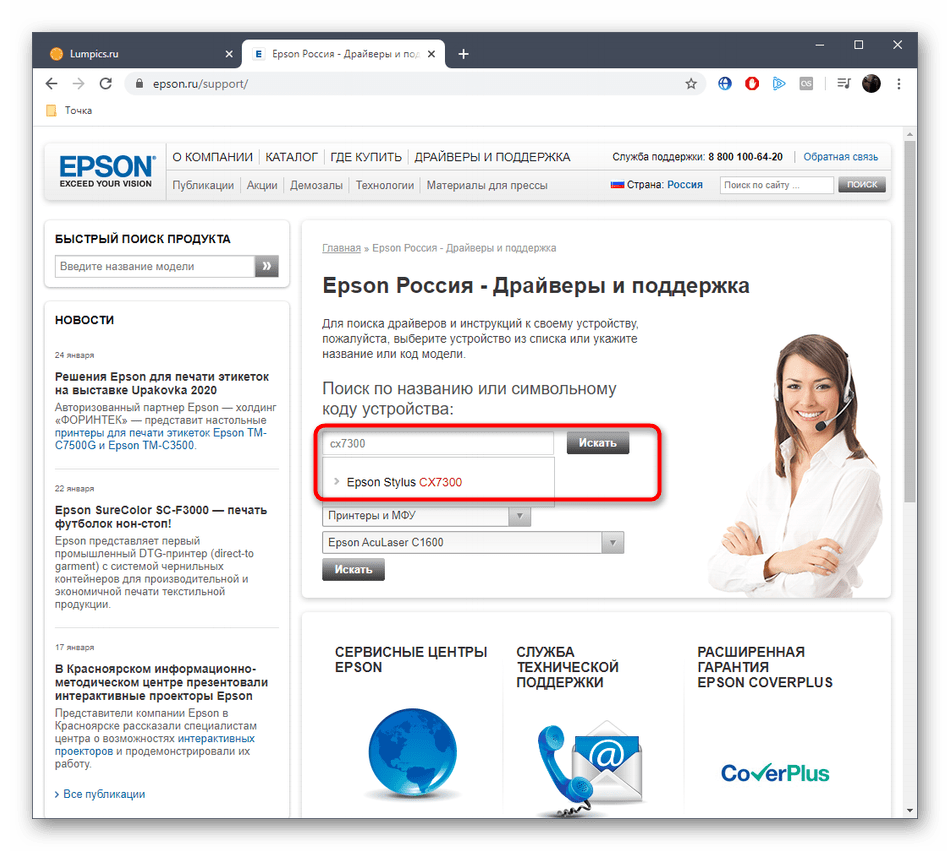
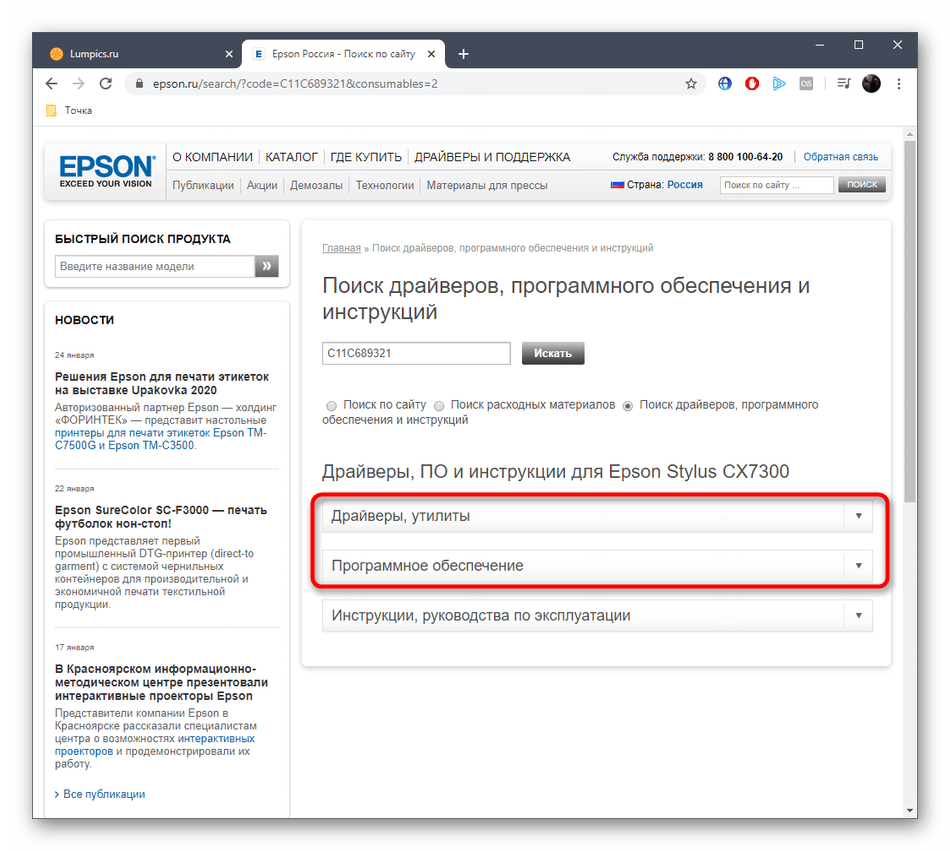
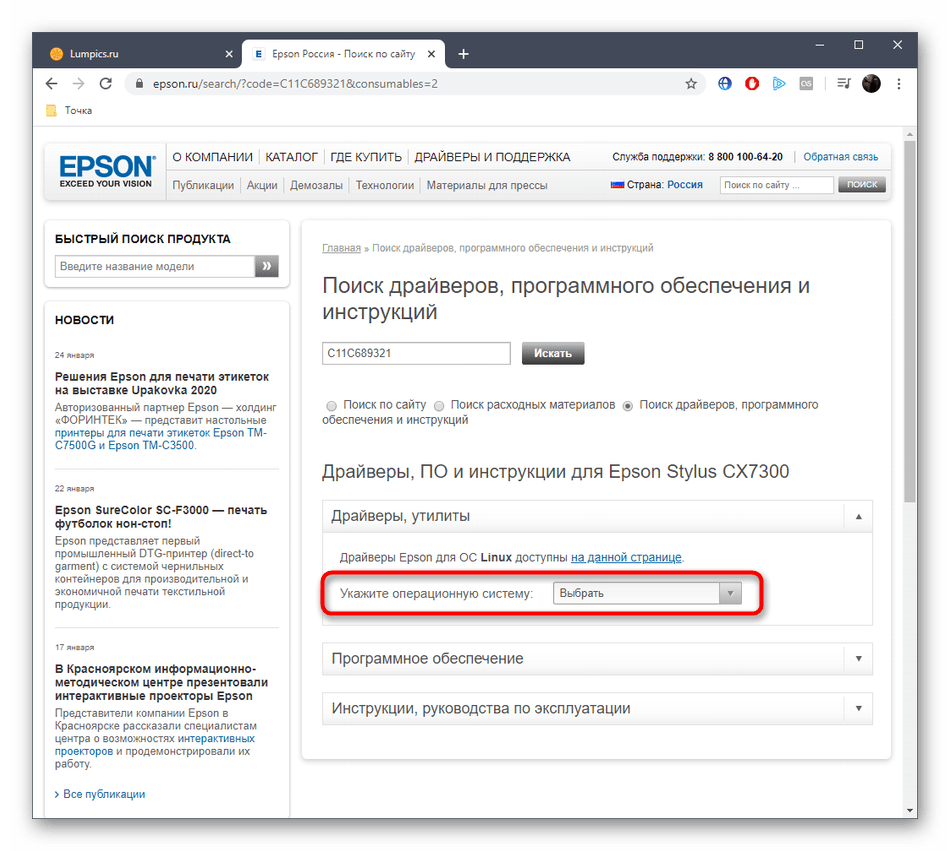
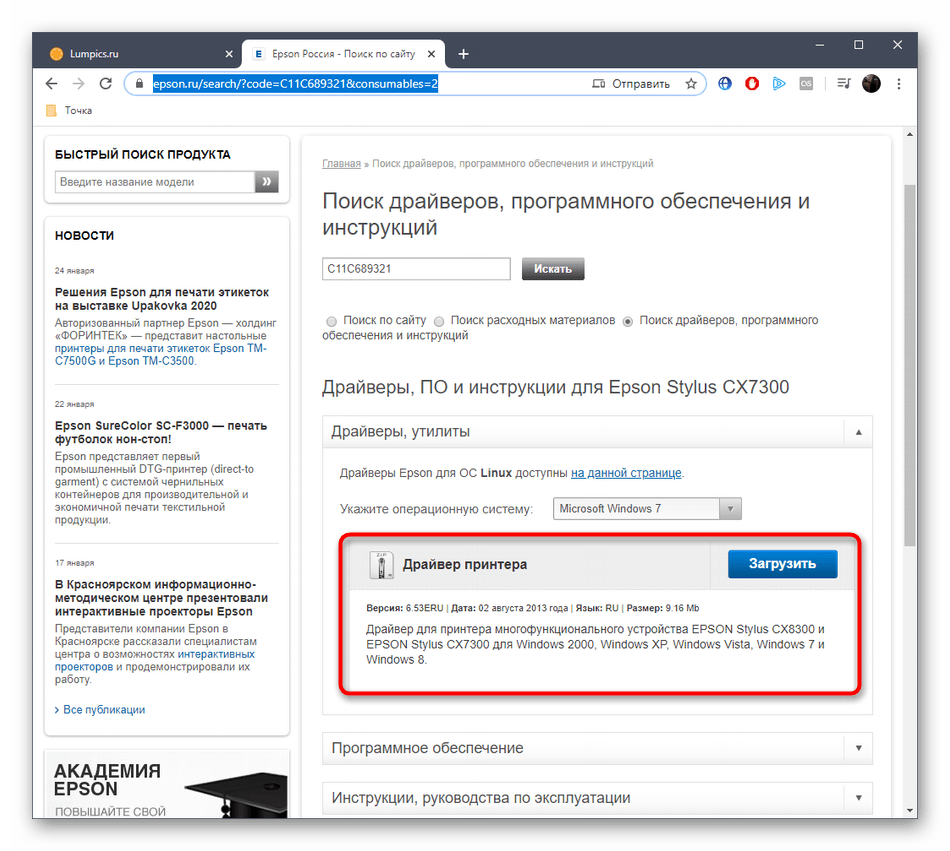
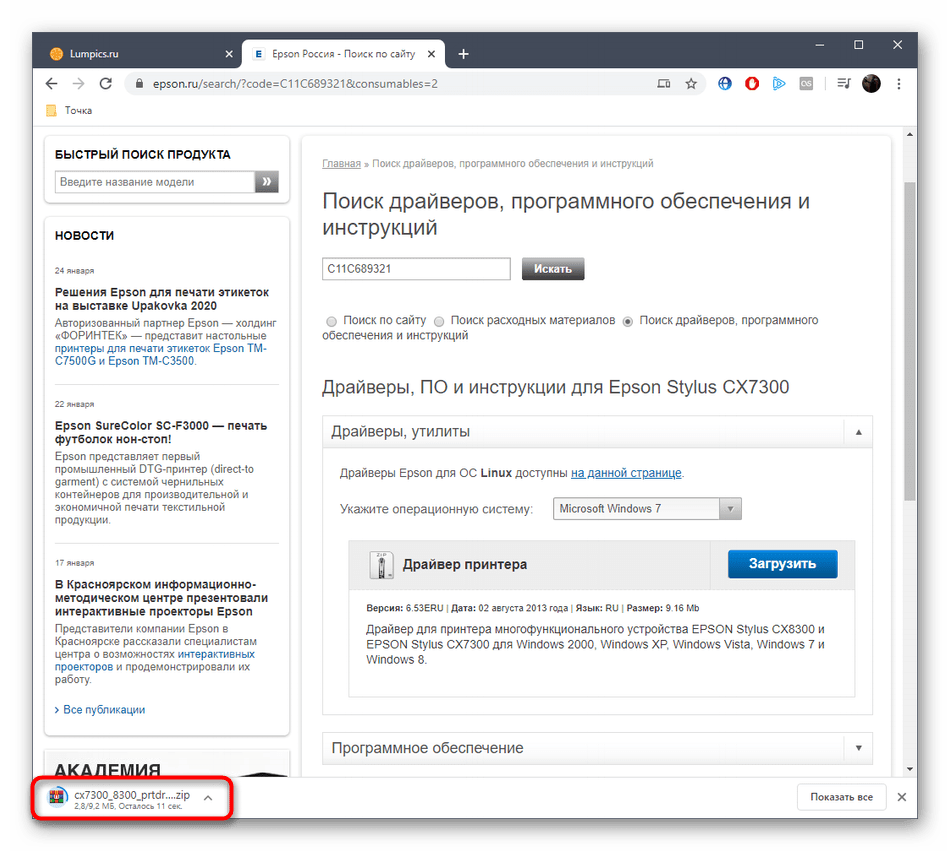
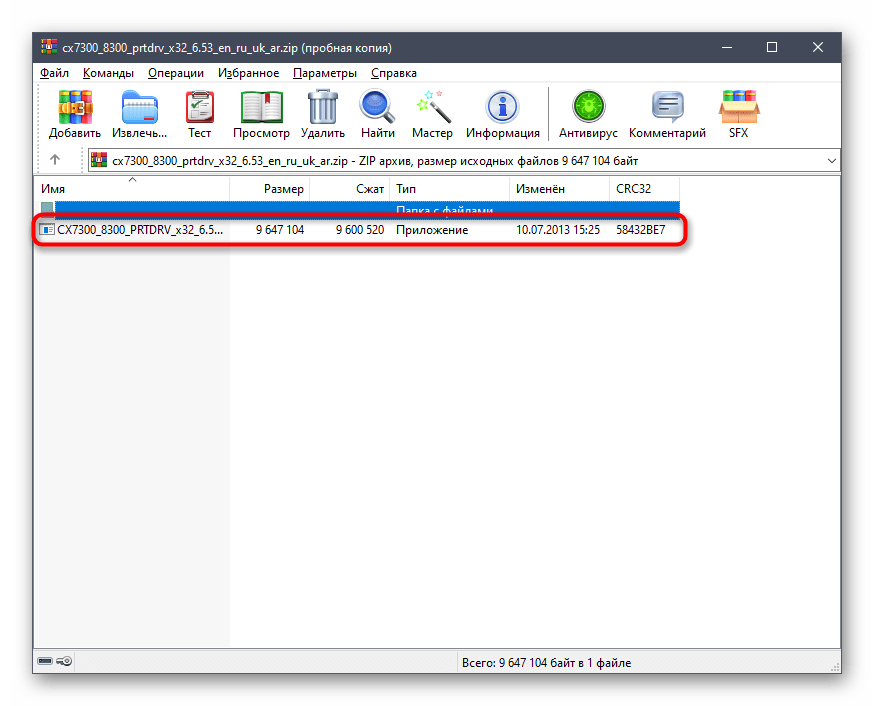
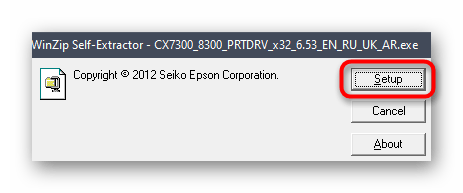
Теперь обратите внимание на список «Драйверы и сканеры» в Windows. Там должна появиться модель рассматриваемого сегодня многофункционального устройства. Если этого не произошло, переподключите оборудование или перезагрузите его. После этого можно смело приступать к печати или сканированию.
Способ 2: Epson Software Updater
Компания Epson позаботилась о потребителях фирменной продукции и создала отдельную утилиту, основное предназначение которой заключается в автоматическом обновлении драйверов обнаруженного оборудования. Мы советуем обратить внимание на данный способ всем тем пользователям, кому по каким-либо причинам не подошел первый вариант или показался слишком сложным.
- Перейдите на страницу загрузки Epson Software Updater, нажав по расположенной выше ссылке. Там начните скачивание данного программного обеспечения.
- Запустите полученный исполняемый файл через раздел «Загрузки» в браузере или папку, куда он был загружен.
- Подтвердите правила лицензионного соглашения, отметив маркером пункт «Agree», а затем щелкните по кнопке «ОК».
- После этого начнется процедура инсталляции утилиты. Не закрывайте данное окно и ожидайте запуска программы.
- Там в списке обнаруженных устройств убедитесь, что программа обнаружила EPSON Stylus CX7300.
- Отметьте маркером обновления драйверов и вспомогательных приложений, если это необходимо, а после этого кликните на «Install».
- Повторно подтвердите условия лицензионного соглашения.
- Прочтите правила установки и начните этот процесс.
- Операция не займет много времени, а по ее окончании щелкните по кнопке «Finish».
- Подтвердите уведомление об успешном обновлении программных составляющих и можете закрыть данное окно.
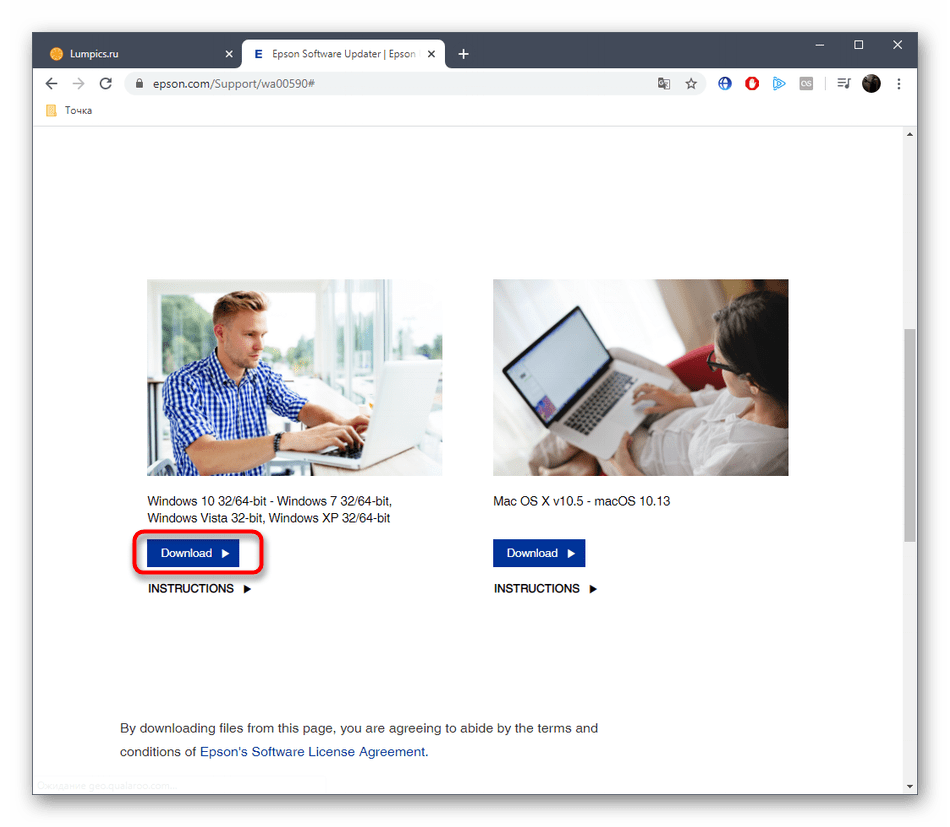
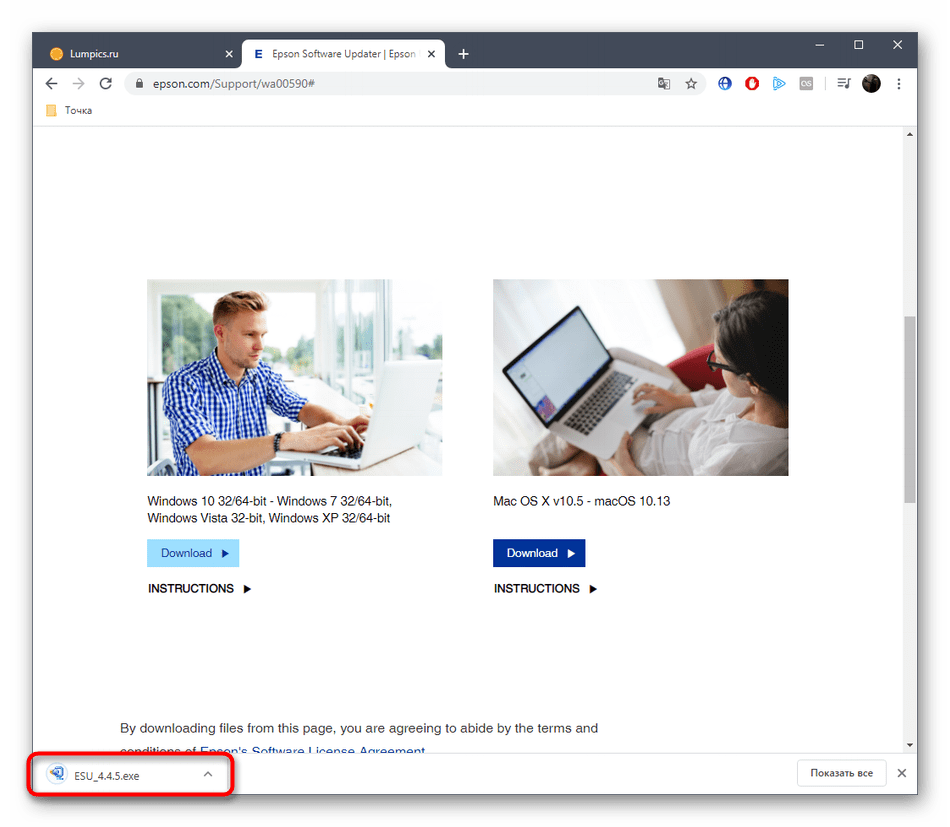
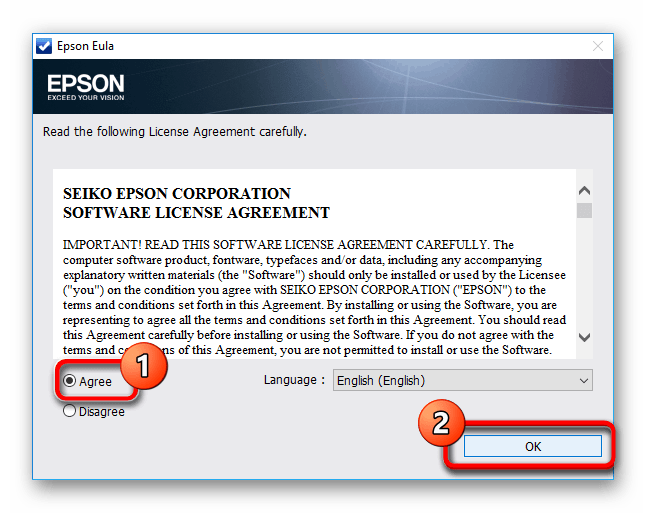
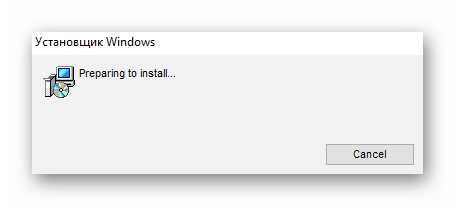
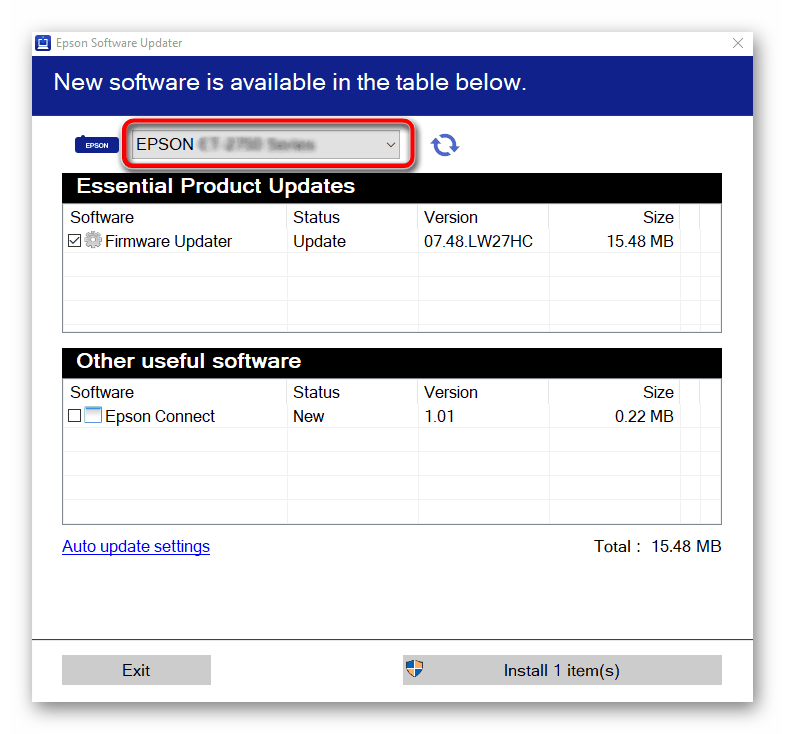
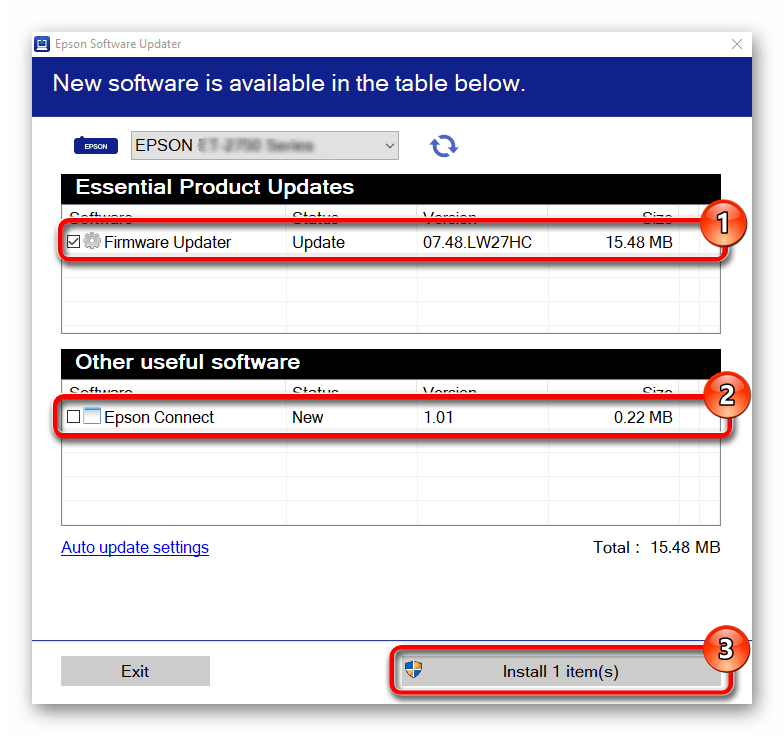
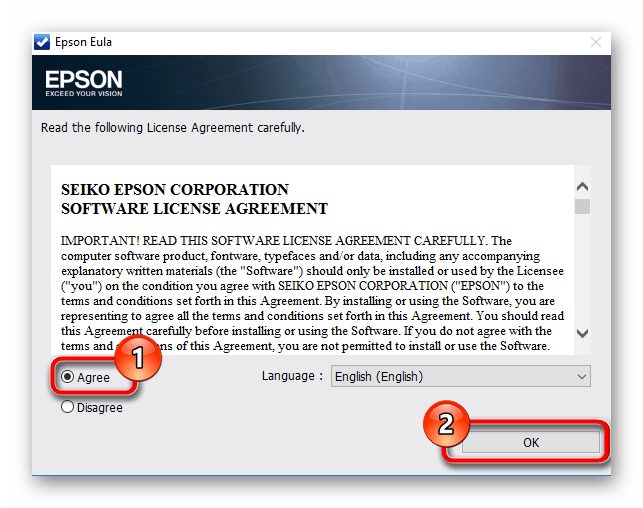
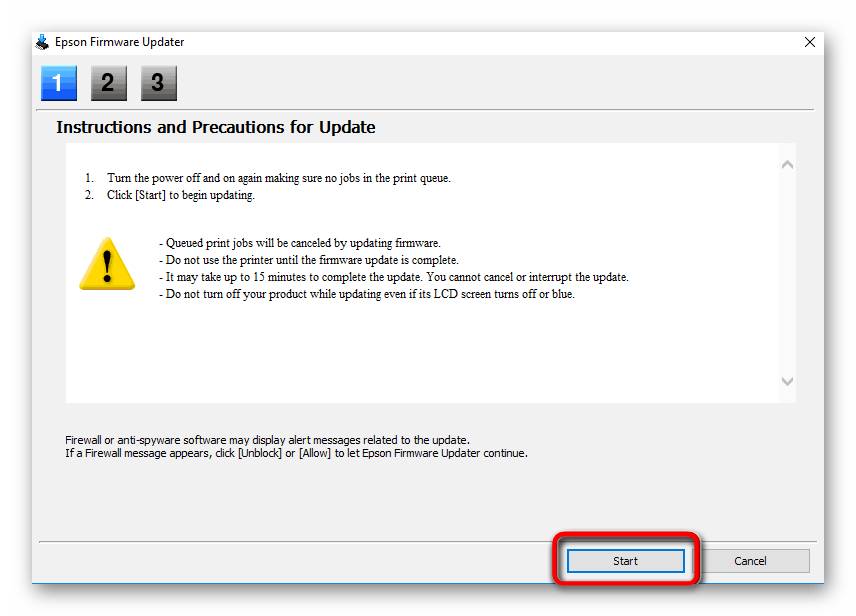
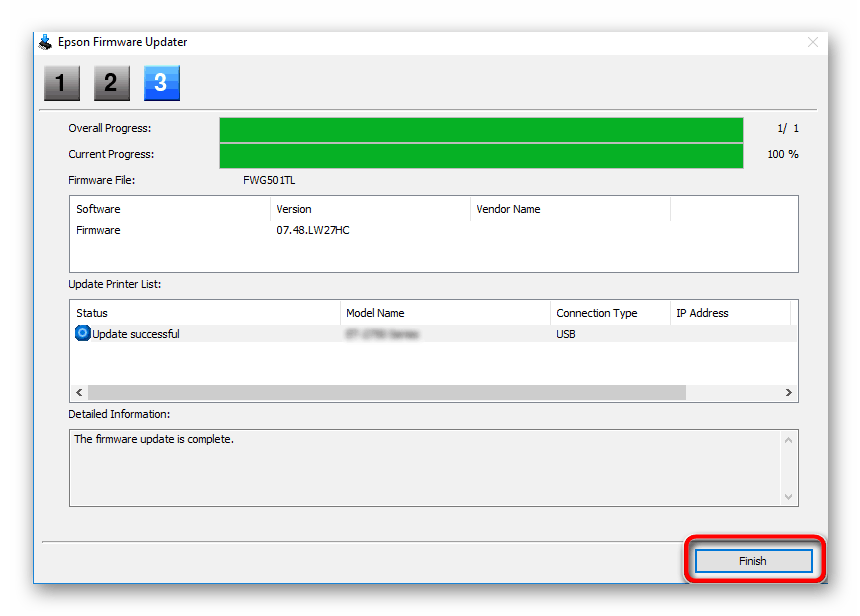
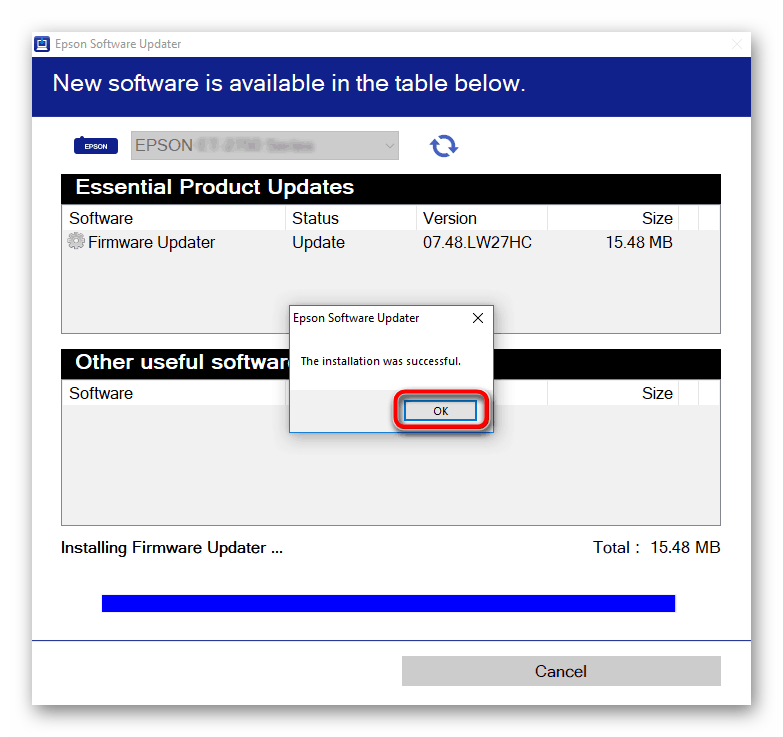
Не удаляйте Epson Software Updater, если хотите в будущем быстро устанавливать обновления для всего подключенного оборудования от данной компании. Вам нужно будет только запустить эту программу и выполнить точно те же действия, о которых мы рассказывали выше.
Способ 3: Вспомогательные программы от сторонних разработчиков
К сожалению, не у всех пользователей, желающих в автоматическом режиме обновить драйверы, получается задействовать описанную только что утилиту. В таких случаях следует обратить внимание на стороннее программное обеспечение от других разработчиков. Обычно его используют для получения драйверов встроенных комплектующих, однако и с периферией такие приложения тоже работают корректно. Убедиться в этом можно, изучив отдельный материал на нашем сайте, где на примере DriverPack Solution расписан процесс обновления драйверов.
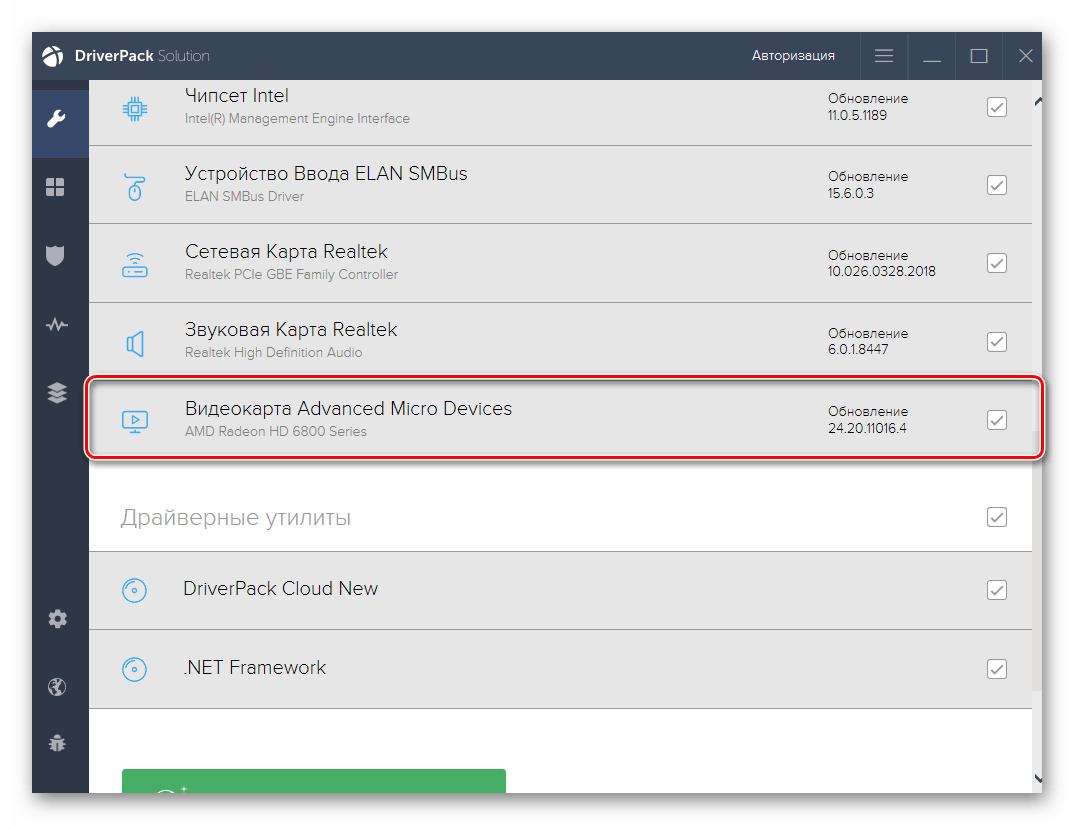
Подробнее: Установка драйверов через DriverPack Solution
Теперь, когда вы знаете, что существует огромное количество вспомогательного софта, который в автоматическом режиме устанавливает все недостающие драйверы, включая и файлы многофункционального устройства EPSON Stylus CX7300, пришло время выбрать оптимальное приложение. Конечно, можно использовать и приведенную выше программу, но она подходит далеко не всем юзерам по разным причинам. Мы же советуем изучить другой обзор на нашем сайте, где детально расписаны практически все популярные представители такого софта.
Подробнее: Лучшие программы для установки драйверов
Способ 4: Уникальный идентификатор Stylus CX7300
Некоторые пользователи знают, что для каждого принтера или другой периферии и встроенных комплектующих разработчики создают уникальный программный идентификатор, определяющий саму модель устройства. У рассматриваемой сегодня модели EPSON Stylus CX7300 он выглядит так:
USBPRINT\EPSONSTYLUS_CX730070CF
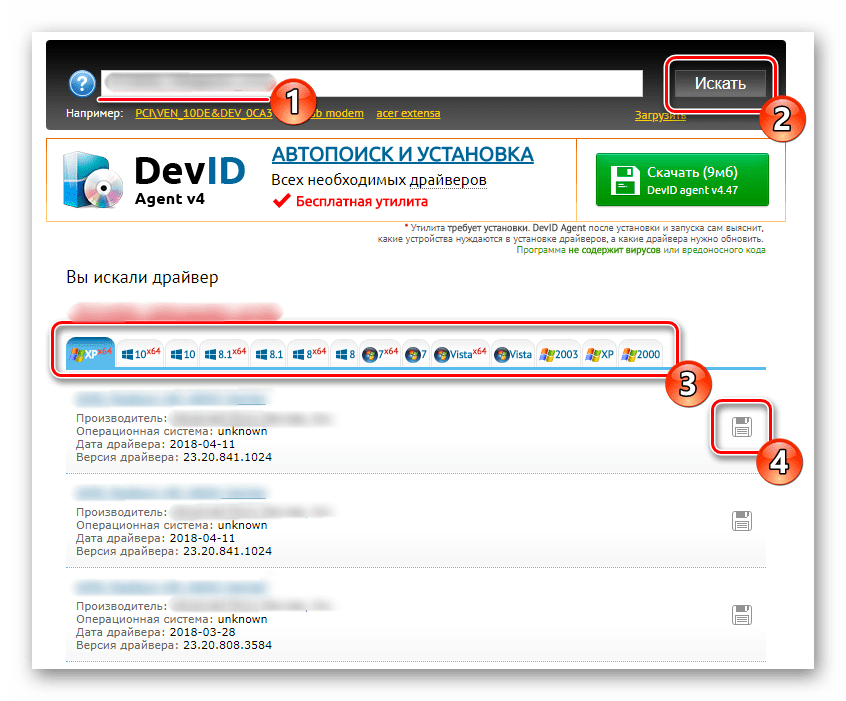
Обычному юзеру в большинстве случаев нет дела до этого идентификатора, однако он может пригодиться в тех случаях, когда требуется отыскать подходящие драйверы, которые со стопроцентной гарантией окажутся совместимыми. Для этого и узнается тот код, который вы видите выше. Далее остается только задействовать его на одном из специальных сайтов, о которых идет речь в другом нашем руководстве по ссылке ниже.
Подробнее: Как найти драйвер по ID
Способ 5: Встроенный в Windows инструмент
Мы поставили способ со встроенной в Windows функциональностью на последнее место, поскольку нет никаких гарантий, что после инсталляции драйверов этим методом EPSON Stylus CX7300 будет полностью корректно выполнять свою задачу. Связано это с тем, что используемый инструмент предлагает загрузить драйвер только для предыдущих версий серии МФУ, однако они должны быть совместимы с рассматриваемой сегодня, поэтому имеет смысл попробовать этот вариант.
- Откройте «Пуск» и перейдите в «Параметры». Для обладателей Windows 7 здесь стоит выбрать пункт «Устройства и принтеры», а затем нажать в открывшемся окне по кнопке «Установить принтер».
- В меню «Параметры» перейдите в «Устройства» и на панели слева выберите «Принтеры и сканеры».
- Щелкните левой кнопкой мыши по надписи «Добавить принтер или сканер».
- После нескольких секунд проверки кликните по ссылке, отвечающей за переход к ручной инсталляции драйверов.
- В открывшемся окне отметьте маркером последний пункт и переходите далее.
- Используйте текущий порт или создайте новый, если это требуется.
- Изначально нужная модель не будет присутствовать в таблице, поэтому обновите ее через «Центр обновления Windows».
- Через несколько минут сканирования список изменится. Выделите в нем Epson Sylus CX6600 (M) и переходите далее.
- Введите оптимальное название для устройства. В идеале его можно поменять на EPSON Stylus CX7300, чтобы не запутаться.
- Ожидайте окончания инсталляции. Этот процесс займет буквально одну минуту.
- После этого вы можете предоставить общий доступ к принтеру.
- В завершение встроенное средство предложит установить устройство по умолчанию и запустить печать пробной страницы. Сделайте это, если нужно.
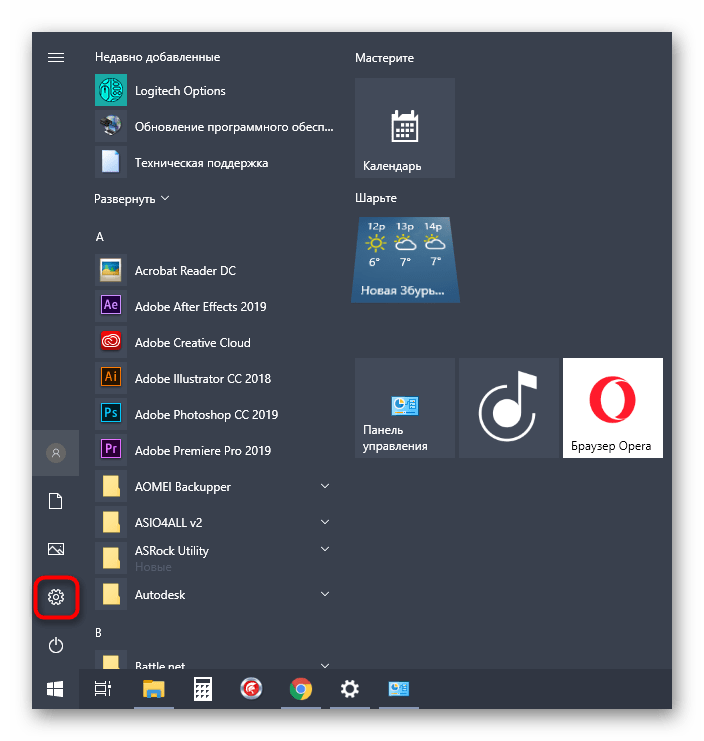
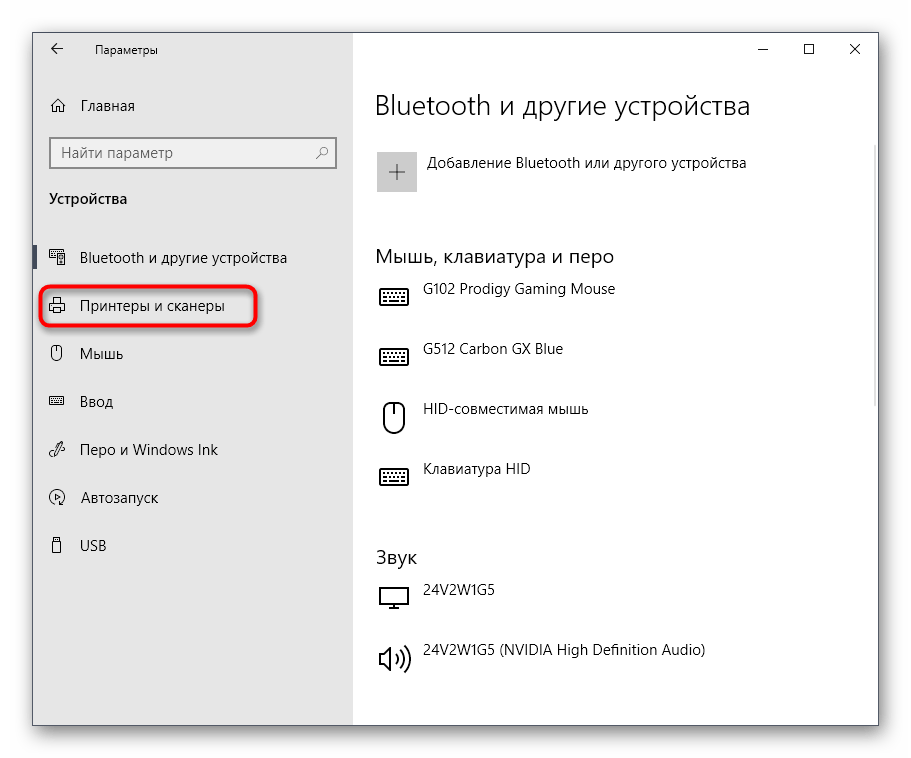
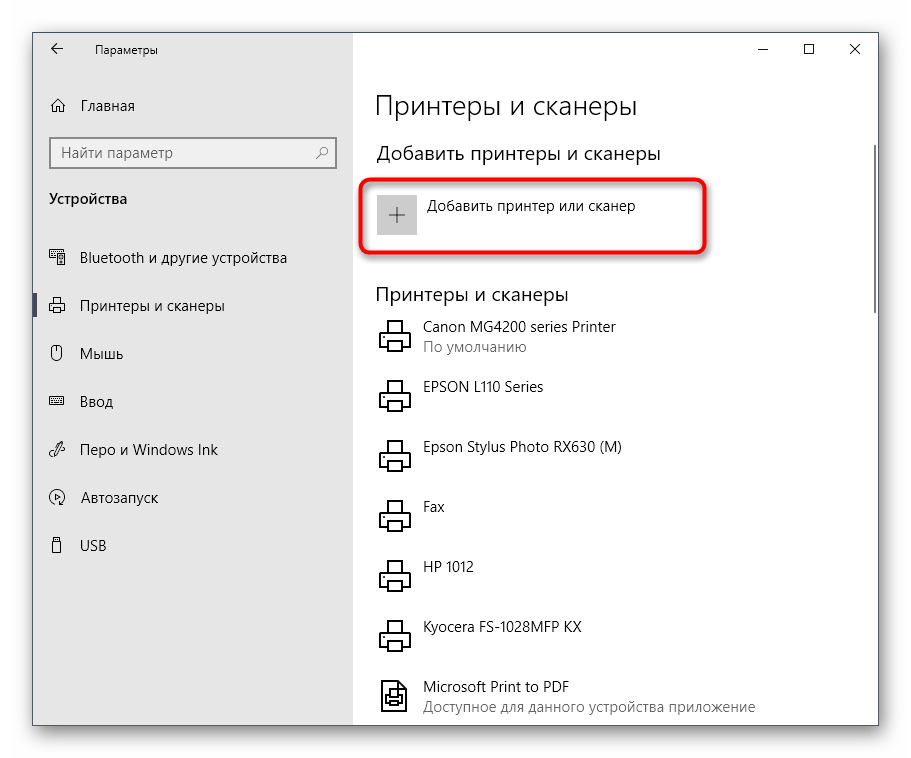
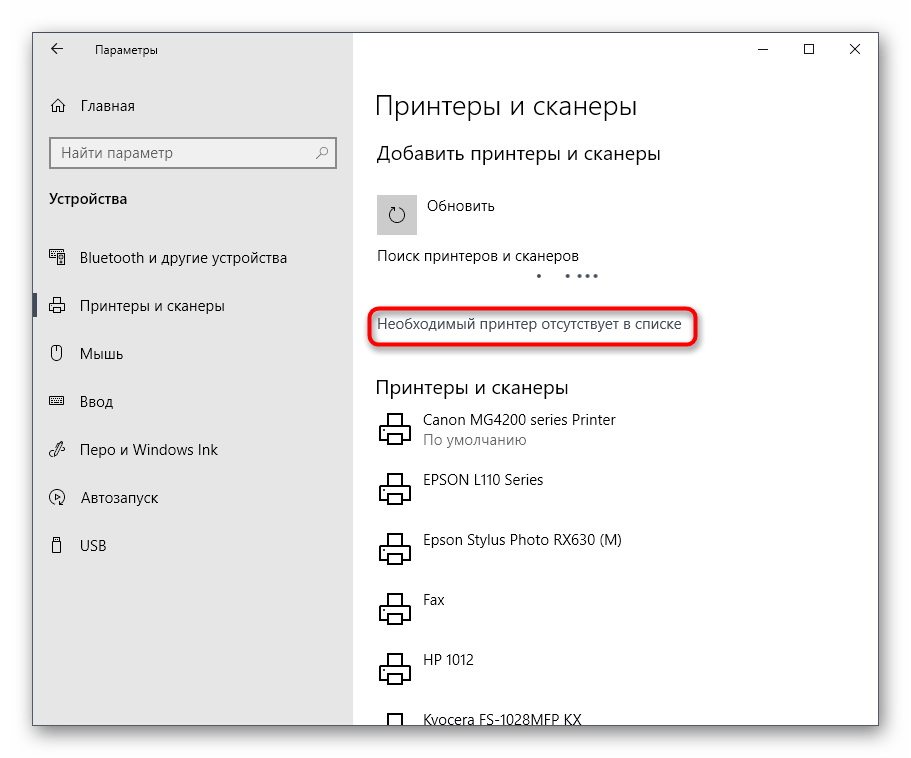
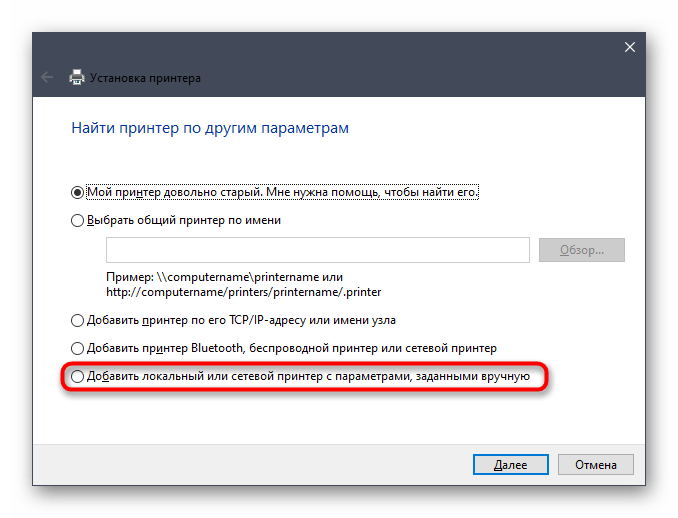
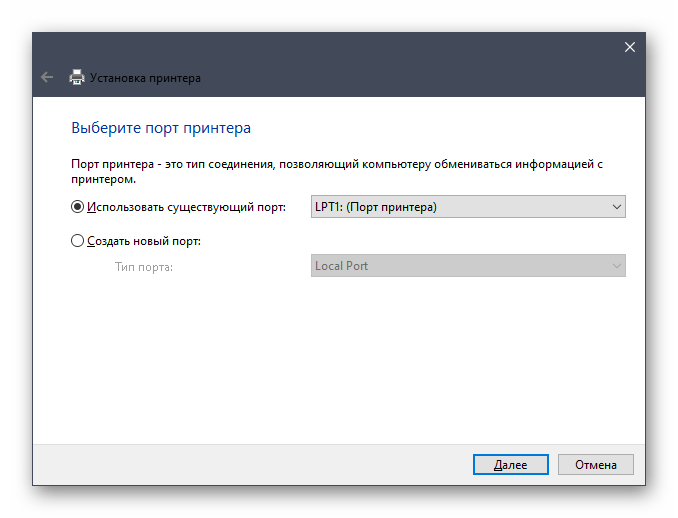
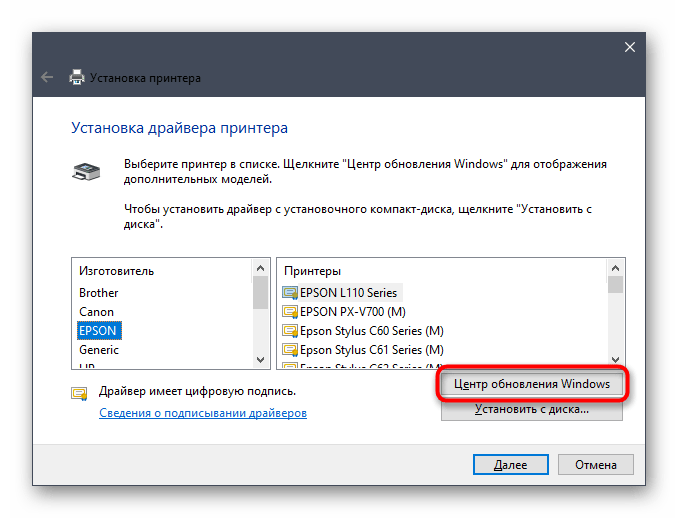
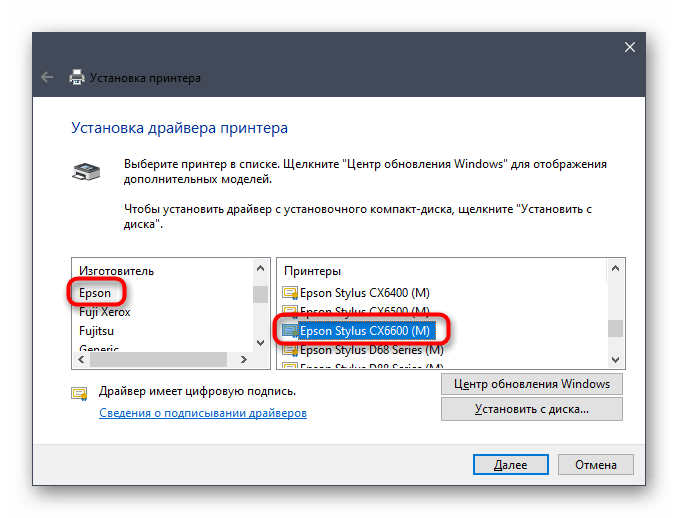
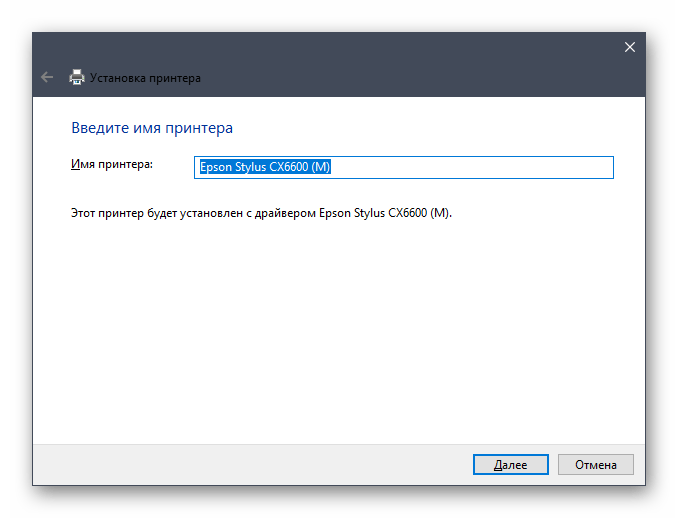
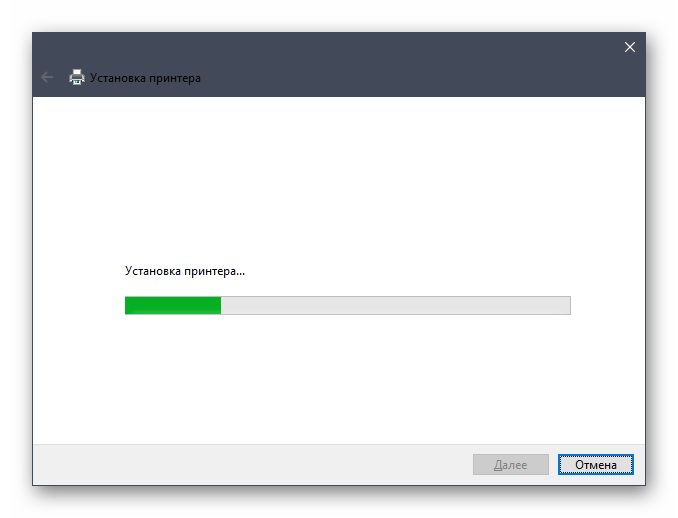
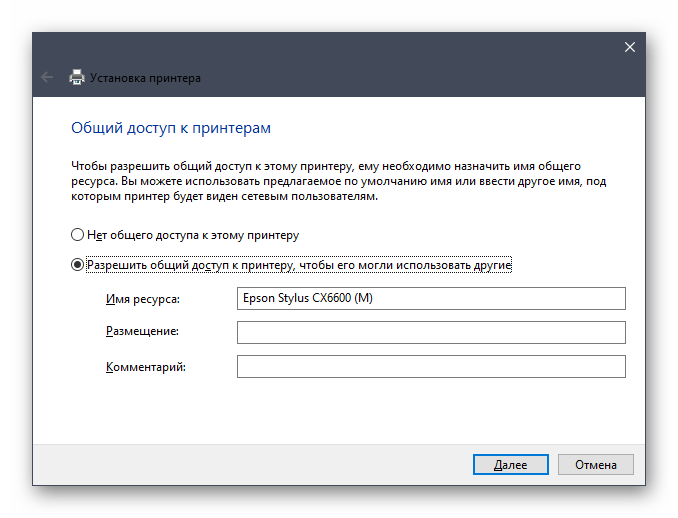
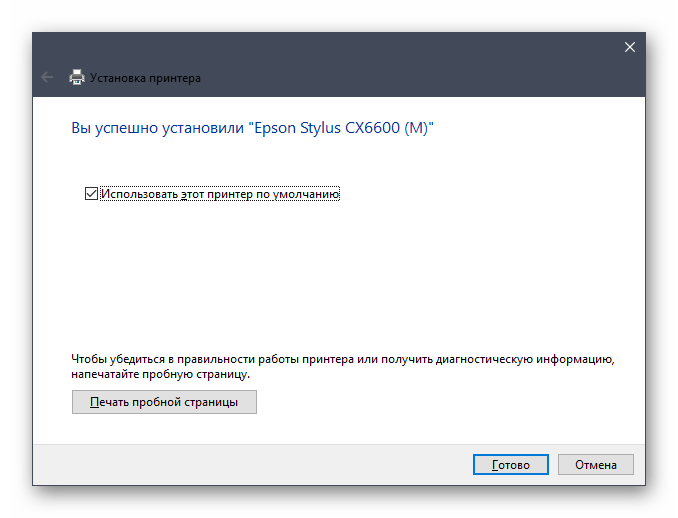
Только что мы разобрались со всеми методами инсталляции драйверов для многофункционального устройства EPSON Stylus CX7300. От вас теперь требуется только выбрать понравившийся и реализовать его, следуя инструкциям.
 Наша группа в TelegramПолезные советы и помощь
Наша группа в TelegramПолезные советы и помощь
 lumpics.ru
lumpics.ru



Задайте вопрос или оставьте свое мнение